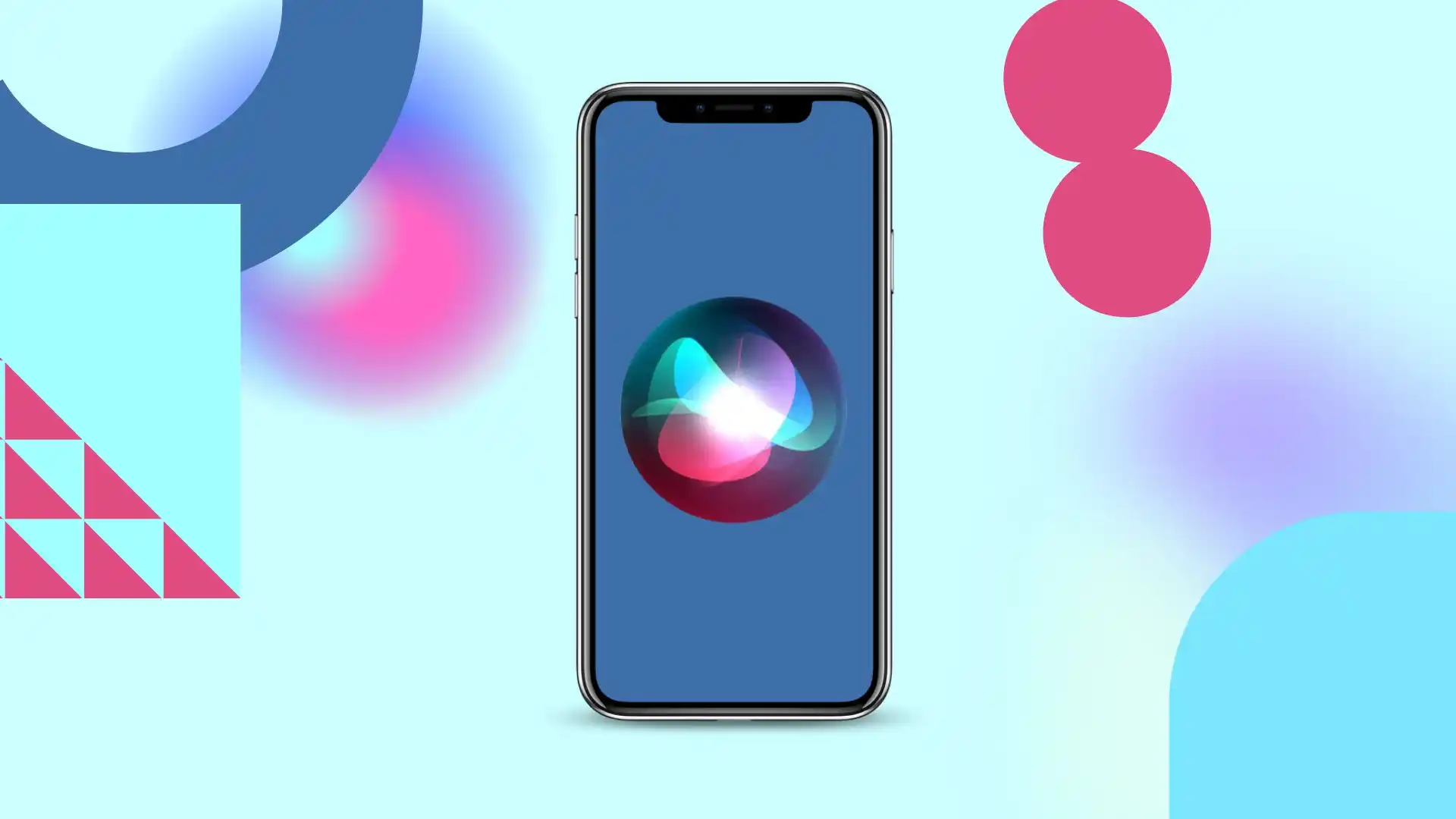Deshabilitar y borrar las sugerencias de Siri en un iPhone puede ser una medida estratégica para quienes desean aumentar la privacidad y el control sobre estas sugerencias. Esta guía proporciona pasos rápidos para deshabilitar las sugerencias de Siri y borrarlas para aplicaciones específicas. También analiza el impacto de estas acciones en el rendimiento de Siri, permitiendo a los usuarios tomar decisiones informadas sobre sus preferencias.
Guía rápida: ¿Cómo borrar las sugerencias de Siri en iPhone?
Las sugerencias de Siri en iPhone están diseñadas para mejorar la experiencia del usuario al brindar acceso rápido a aplicaciones, contactos y más utilizados con frecuencia. Es posible que sea necesario limpiar estas sugerencias por razones de privacidad, personalización o resolución de problemas. La siguiente guía rápida describe los pasos exactos para limpiar las sugerencias de Siri en iPhone. En este artículo también están disponibles más detalles con explicaciones de visualización.
- 1. Vaya a Configuración: abra la aplicación Configuración en su iPhone. Esta aplicación se parece a un ícono de ajustes que generalmente se encuentra en la pantalla de inicio.
- 2. Busque la aplicación Siri y Buscar: desplácese hacia abajo en el menú Configuración y toque «Siri y Buscar». Esta sección contiene todas las configuraciones relacionadas con las funciones de Siri.
- 3. Acceda a «Sugerencias de Siri»: en el menú «Siri y búsqueda», busque y seleccione «Sugerencias de Siri». Esta opción controla el contenido que se muestra en las sugerencias de Siri en su dispositivo.
- 4. Desactive las “Sugerencias de Siri”: desactive la opción junto a “Sugerencias en la búsqueda”, “Sugerencias en la pantalla de bloqueo” y “Sugerencias en la búsqueda”. Esta acción evitará que Siri muestre sugerencias en sus respectivos contextos.
- 5. Borre el widget de sugerencias de Siri: regrese a la pantalla de inicio y deslícese hacia la derecha hasta el menú Hoy. Desplácese hacia abajo para encontrar el widget «Sugerencias de Siri». Toca «Editar» en la parte inferior de la pantalla, luego toca el ícono menos rojo (-) al lado de «Sugerencias de aplicaciones Siri». Finalmente, toque «Eliminar» para eliminar estas sugerencias.
- 6. Restablezca su ubicación y configuración de privacidad (opcional): si las sugerencias de Siri aún están presentes o desea realizar un restablecimiento más completo, regrese al menú principal «Configuración», seleccione «General» y luego «Restablecer». ”Seleccione “Restablecer configuración de ubicación y privacidad” e ingrese la contraseña de su dispositivo cuando se le solicite. Esto restablecerá su ubicación y configuración de privacidad, incluidas las sugerencias de Siri.
¿Cómo desactivar las sugerencias de Siri?
Puede desactivar las sugerencias de Siri por completo y así borrarlas. De esta manera, no es necesario seguir los pasos adicionales y desactivarlo parcialmente. Esto funcionará para usted si no desea utilizar las sugerencias de Siri. Para desactivar las sugerencias de Siri, siga estos pasos:
- El primer paso es abrir Configuración en tu iPhone.
- Después de eso, seleccione Siri y Buscar .
- Luego arrastre los controles deslizantes de partición para prohibir el uso de estas funciones.
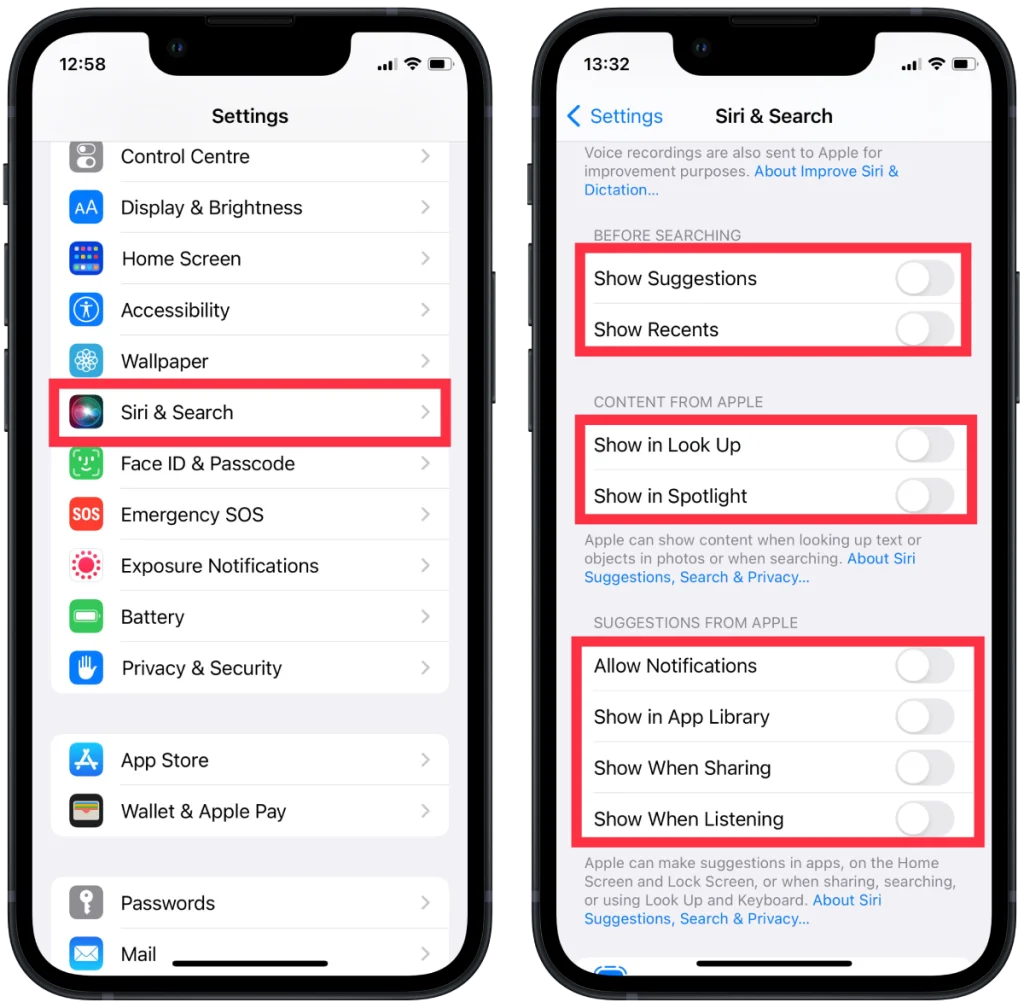
Después de estos pasos, las sugerencias de Siri ya no aparecerán.
¿Qué hacer para borrar las sugerencias de Siri?
Puede borrar las sugerencias en Spotlight. Las sugerencias de Siri en Spotlight parecen las más molestas para muchas personas. Porque cada vez que buscas, obtienes una lista extensa de Siri.
Para borrar las sugerencias de Siri, siga estos pasos:
- El primer paso es abrir Configuración en tu iPhone.
- Después de eso, seleccione Siri y Buscar.
- El siguiente paso es desplazarse hacia abajo hasta Contenido de la sección Apple y arrastrar el control deslizante «Mostrar en Spotlight».
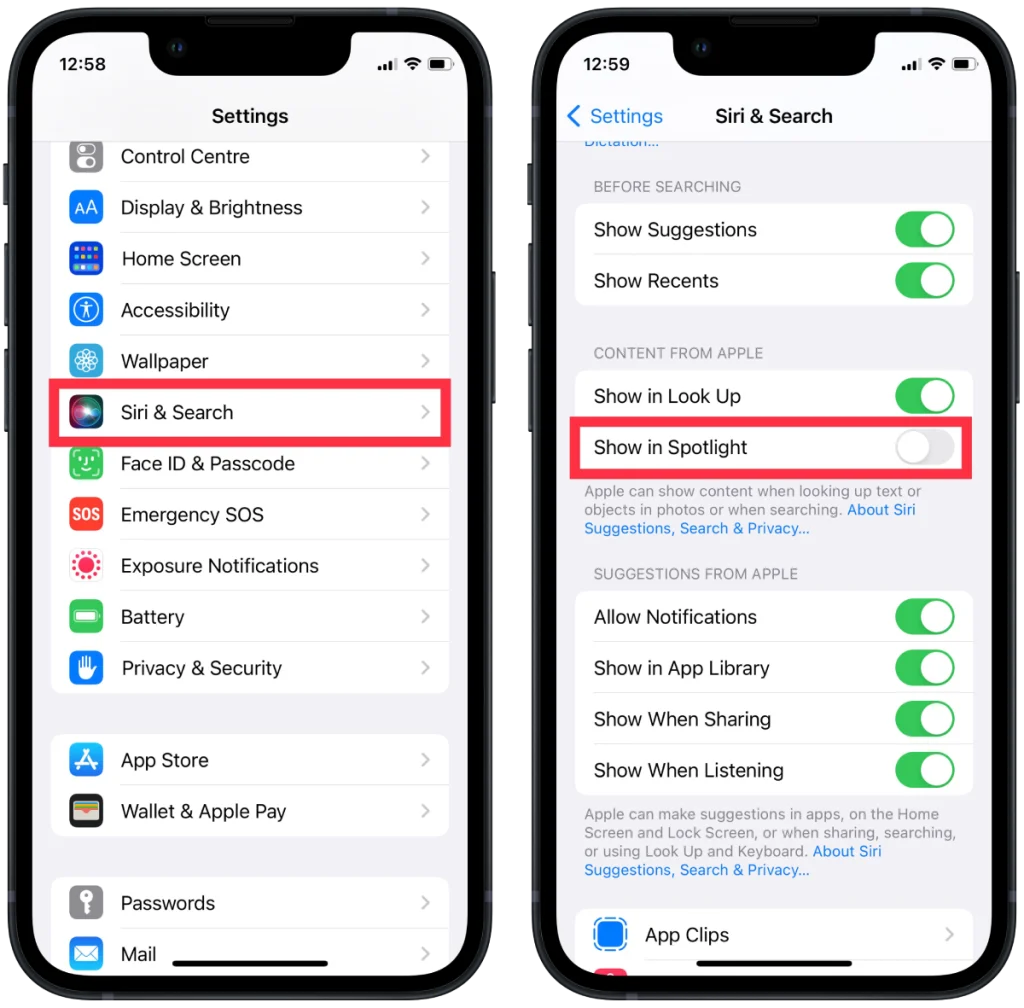
Después de estos pasos, cuando deslices el dedo hacia abajo y tengas la barra de Spotlight abierta, ya no verás las sugerencias de Siri.
¿Qué hacer para borrar las sugerencias de Siri para aplicaciones individuales?
También puedes borrar las sugerencias de Siri solo para aplicaciones específicas. Para hacerlo, siga estos pasos:
- El primer paso es abrir la aplicación Configuración en tu iPhone.
- Luego, seleccione la sección Siri y búsqueda.
- A continuación, debe desplazarse hacia abajo y seleccionar la aplicación que desee.
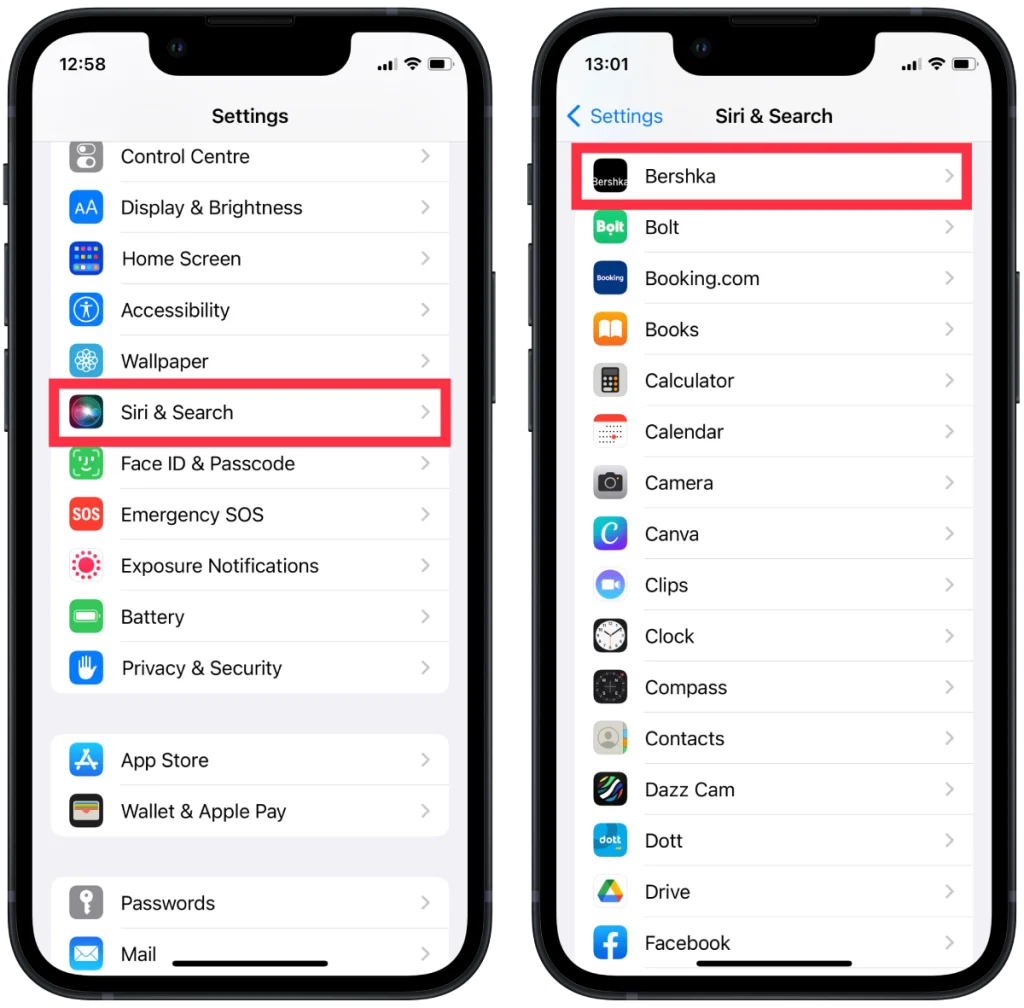
- Luego, en la nueva ventana, arrastre y suelte los controles deslizantes para «Aprender de esta aplicación», «Mostrar en la pantalla de inicio», «Sugerir aplicación» y «Notificaciones de sugerencias».
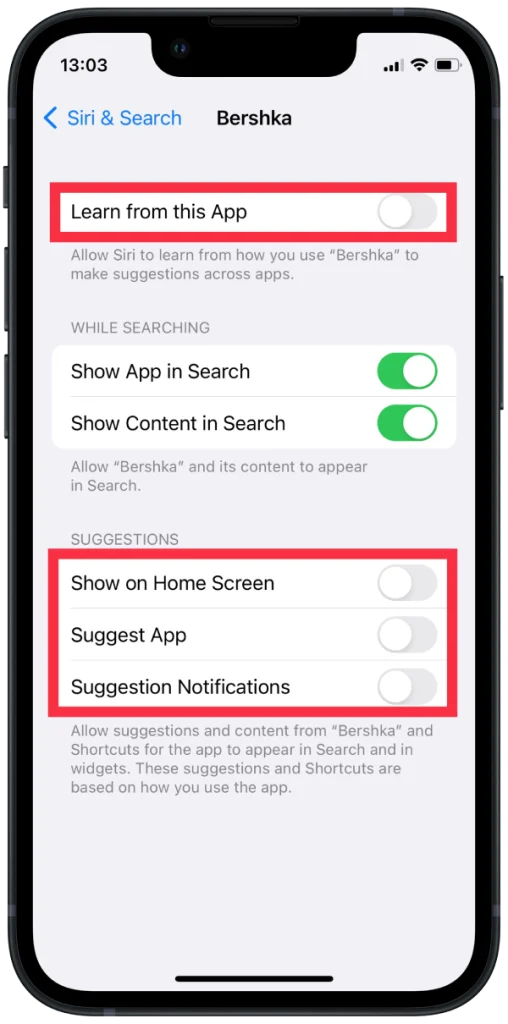
Estos pasos son relevantes para usted si no desea que Siri analice cómo usa una aplicación en particular.
¿Qué hacer para borrar las sugerencias de Siri en Safari?
A las personas a menudo les molestan las sugerencias de Siri que aparecen cuando buscan en Safari. Si tampoco te gusta, puedes desactivarlo siguiendo estos pasos:
- El primer paso es abrir la aplicación Configuración en tu iPhone.
- Luego de eso, selecciona la sección Safari .
- A continuación, debe arrastrar el control deslizante en la sección Sugerencias de Safari .
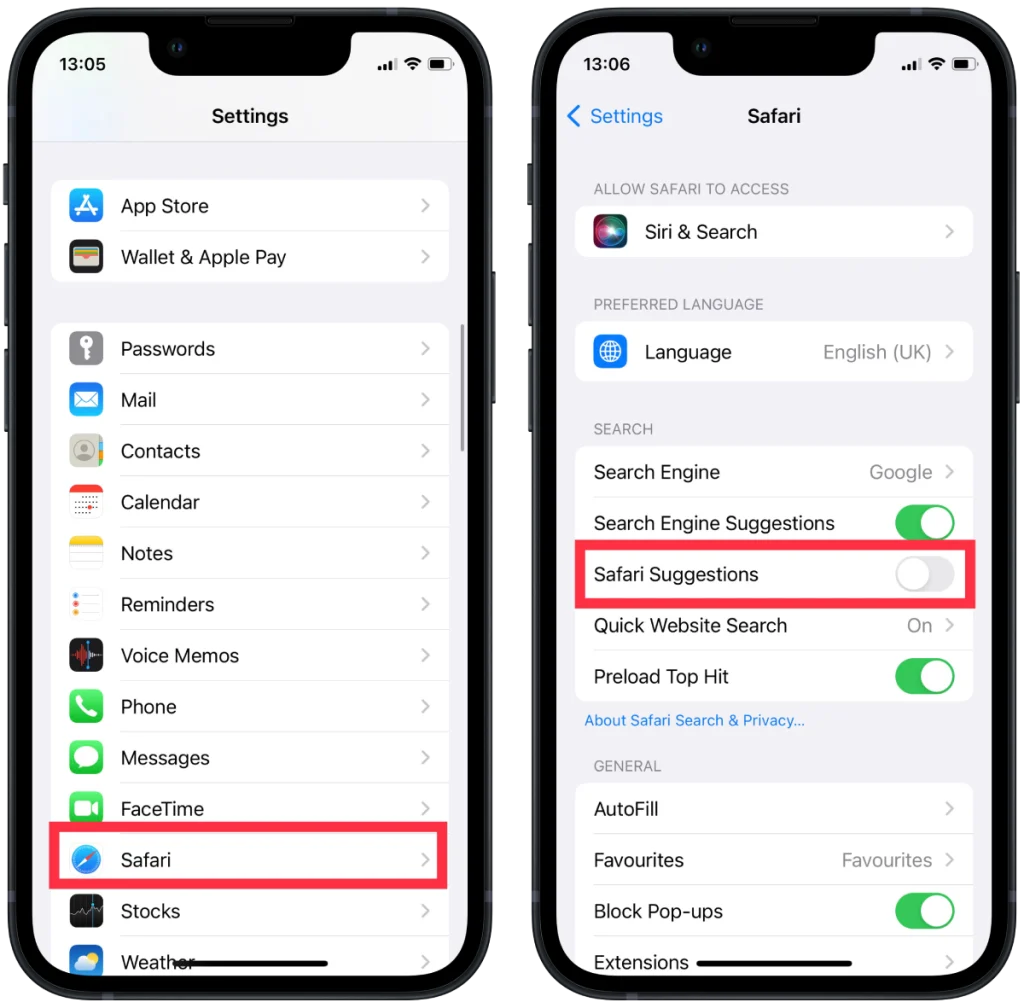
Después de estos pasos, las sugerencias de Siri no aparecerán cuando busques en Safari. También puedes arrastrar el control deslizante de la sección Precargar resultados principales si no quieres que Safari precargue el resultado que cree que es más probable que abras, que se basa en tus marcadores y tu historial de navegación.
¿Cómo ocultar las sugerencias de Siri del Calendario?
Ocultar sugerencias de Siri del Calendario significa deshabilitar la visualización de sugerencias creadas por Siri en la aplicación Calendario. Normalmente, Siri sugiere eventos basados en tu actividad e información de otras aplicaciones. Sin embargo, si ocultas las sugerencias de Siri en el Calendario, ya no aparecerán en la interfaz de la aplicación.
Para ocultar las sugerencias de Siri del Calendario, puedes seguir estos pasos:
- Abra la aplicación Calendario en su dispositivo.
- En la parte inferior de la pantalla, toca la opción “ Calendario ”.
- En la lista de calendarios, encontrarás una opción denominada “ Sugerencia de Siri ”.
- Desmarque la casilla al lado.
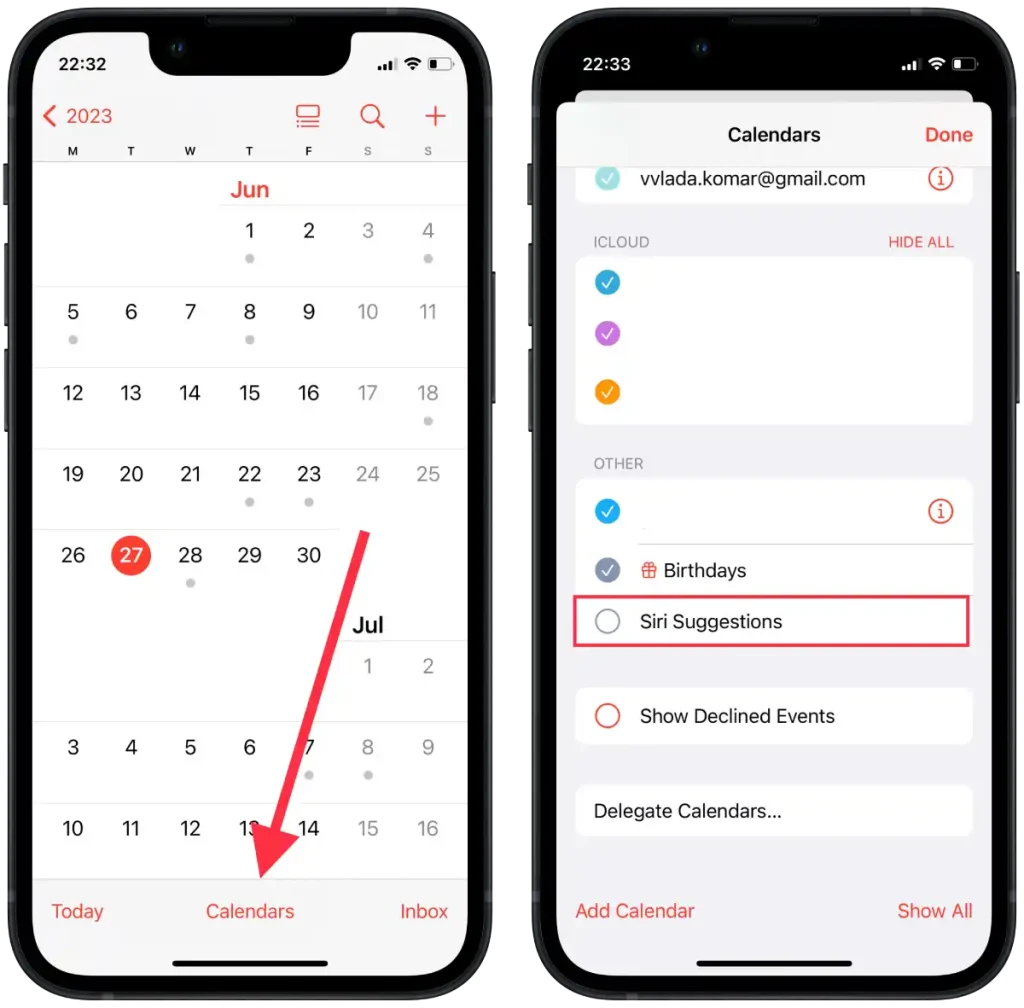
- Toque » Listo » para guardar los cambios.
Si sigues estos pasos, ocultarás las sugerencias de Siri en la aplicación Calendario. Esto significa que las sugerencias de eventos creadas con Siri ya no aparecerán en la aplicación Calendario.
¿Cuáles son las sugerencias de Siri?
Mucha gente utiliza activamente las ofertas de Siri porque Siri analiza mucha de la información almacenada en su dispositivo. Siri procesa y almacena información de Safari, aplicaciones de terceros, mensajes, imágenes, correos electrónicos y muchas otras aplicaciones.
Siri se ejecuta casi todo el tiempo en su dispositivo, lo que facilita su uso de muchas maneras. Después de usar tu dispositivo por un tiempo, Siri aprende tus hábitos. Como resultado, ofrece sugerencias en tu pantalla de bloqueo o en la búsqueda de aplicaciones que podrías abrir en ese momento, dado tu comportamiento pasado.
También ofrece opciones sobre quién podría llamarte desde un número desconocido si puedes encontrar el número en tus correos electrónicos o eventos.
Siri es más útil en Safari. Porque en el campo de búsqueda, Siri sugiere sitios u otra información que quizás quieras buscar.
Además, Siri es más útil para mí cuando ofrece agregar todas las reservas al calendario después de comprar boletos de avión o reservar un hotel. Convenientemente, después de esa sugerencia, Siri lo hace por ti.
Esa no es la lista completa de cosas en las que Siri ayuda a las personas. Estas son las tareas más básicas que realiza Siri y se ajustan a mí personalmente.
¿Afectaría algo si borras la sugerencia de Siri?
Si borra las sugerencias de Siri o elimina su historial de interacción con Siri, puede afectar las sugerencias y recomendaciones que recibe de Siri. Las sugerencias de Siri se basan en las acciones e interacciones anteriores del usuario, por lo que si eliminas esta información, Siri tendrá menos datos para proporcionar sugerencias contextuales.
Borrar las sugerencias de Siri puede resultar útil si desea eliminar sugerencias antiguas o no deseadas y si desea tener más privacidad. Sin embargo, si borra las sugerencias de Siri, es posible que Siri tarde algún tiempo en comenzar a ofrecerle sugerencias relevantes y útiles nuevamente en función de la nueva información y sus acciones actuales.